Comando "verificar diâmetro": Como verificar qual a seção de conduto mais adequada ao meu projeto?
Após realizarmos o lançamento dos pontos, condutos e dimensionarmos o projeto é necessário verificar se os condutos lançados no projeto estão adequados ou se é necessário selecionar uma outra seção.
No AltoQi Builder existem dois comandos específicos para o dimensionamento dos condutos:
- Dimensionar condutos;
- Verificar diâmetros.
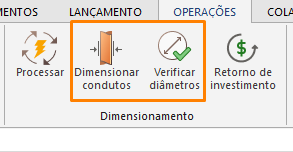
A partir da atualização 2024-11 os comandos "Dimensionar Condutos" e "Verificar Diâmetros" estão disponíveis também no Ambiente 3D geral do programa, na aba "Lançamento 3D".
Com eles é possível dimensionar a seção do conduto a partir de critérios normativos e valores obtidos no projeto.
O comando Dimensionar condutos deve ser utilizado quando deseja-se dimensionar um conduto específico.
Enquanto isso, o comando Verificar diâmetros deve ser utilizado quando deseja-se verificar, entre todos os condutos lançados, quais estão com problema de dimensionamento. O conjunto de elementos a ser verificado será diferente dependendo de onde o comando for executado. Na janela de croqui serão verificados todos os condutos do pavimento, inclusive aqueles contidos nos detalhes e que não estão visíveis na planta baixa. Na janela de detalhe só serão verificados os condutos contidos no detalhe. A partir do total de elementos possíveis, serão selecionados apenas aqueles cujo diâmetro calculado for diferente de seu diâmetro atual.
Estes comandos permitem que sejam definidos o diâmetro correto dos condutos através da janela Dimensionamento, onde existem as opções de tubulações disponíveis, e os dados relevantes do dimensionamento do conduto selecionado.
Comando Dimensionar condutos
Para utilizá-lo deve-se:
- Acessar a guia Operações, grupo Dimensionamento, comando Dimensionar condutos;
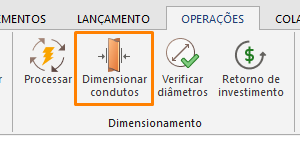
- Selecionar o conduto desejado;
- Na janela Dimensionamento serão exibidas as peças disponíveis;
A peça apresentada em negrito é a recomendada pelo programa, enquanto as peças apresentadas em vermelho não são adequadas para aquela situação.
- Selecionar a peça desejada;
- Pressionar Esc;
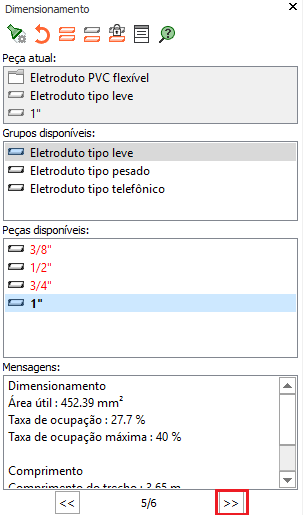
Comando Verificar diâmetros
Para utilizá-lo deve-se:
- Acessar a guia Operações, grupo Dimensionamento, comando Verificar diâmetros;
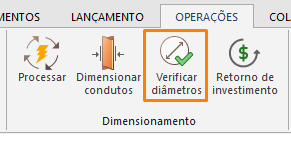
- Na janela Dimensionamento serão exibidos todos os eletrodutos que o programa recomenda que tenham a seção alterada;
- Selecionar a peça recomendada para a primeira situação;
- Clicar em >>;
- Selecionar a peça recomendada para a segunda opção;
- Repetir esse procedimento para todos os condutos indicados;
Para selecionar, de uma única vez, a peça recomendada para todos os condutos deve-se clicar no botão "Atribuir todos" ![]() .
.
- Pressionar Esc para finalizar.
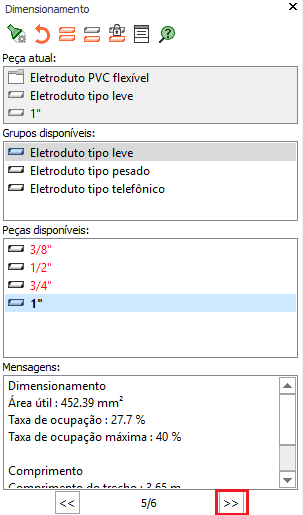
Caso desejar cadastrar um novo conduto, recomendamos a leitura do artigo Como cadastrar um conduto no AltoQi Builder.
Por meio dos procedimentos indicados neste artigo, todos os condutos serão dimensionados e o usuário poderá selecionar a peça mais recomendada para cada caso.
![Brand Vertical-PRINCIPAL-1.png]](https://suporte.altoqi.com.br/hs-fs/hubfs/Brand%20Vertical-PRINCIPAL-1.png?width=70&height=63&name=Brand%20Vertical-PRINCIPAL-1.png)